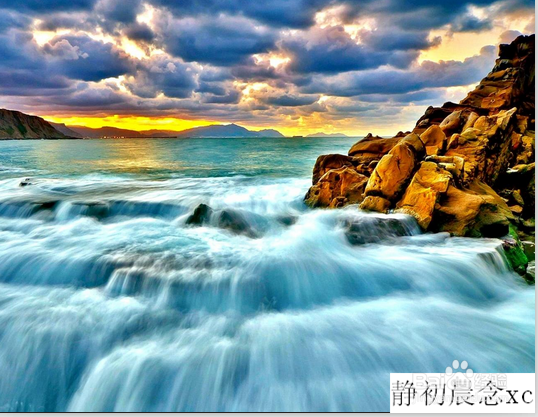1、电脑下载一个美图秀秀,下载好后,点击打开

2、现在,看到批量处理,点击进入
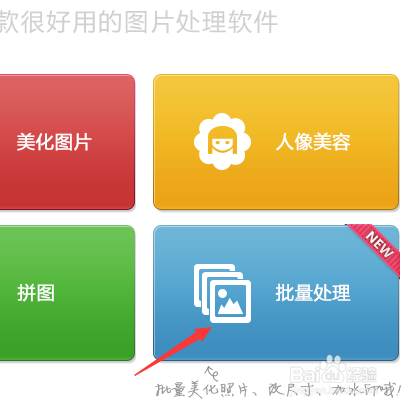
3、看到左房,绿颜色的框内,点击,添加自己想要加水印的图片

4、这是我需要添加的图片,不多,只是示范一下哦
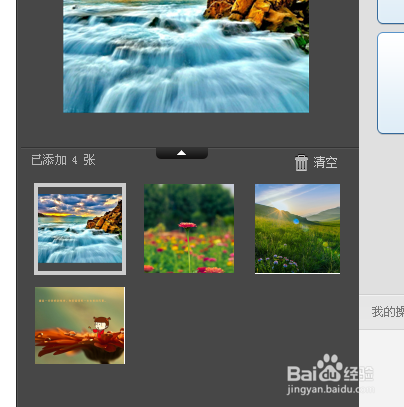
5、添加好图片,看到右方“水印"点击进入
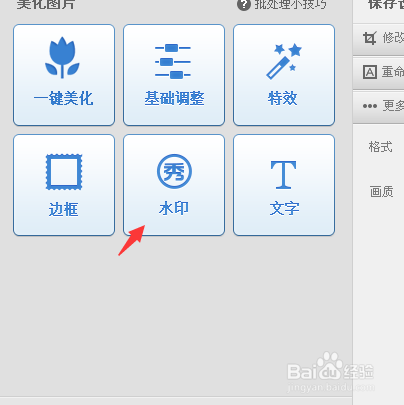
6、点击上方”导入水印“,注意一定要提前准备好自己需要加的水印哦

7、导入水印成功,你就会看到自己需要加的水印
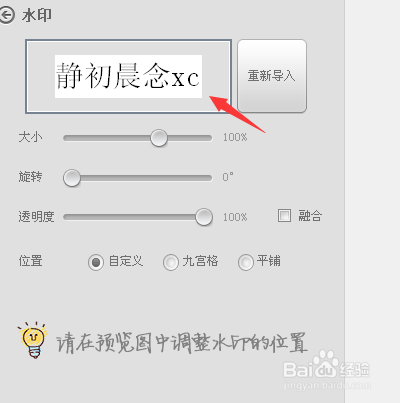
8、点击你可以自己调整水印的大小以及位置,方位,透明度等设置
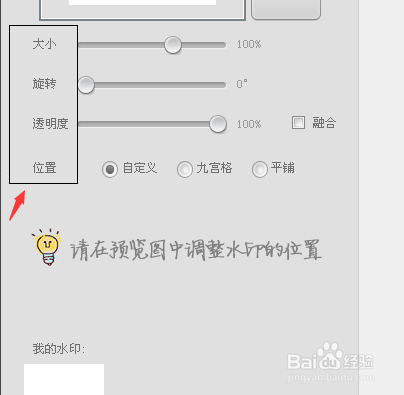
9、调整完成后,就点击下方确定

10、现在,确定好图片后,点击右下方保存

11、等待批量水印添加完毕,就可以了

12、这是一张完成水印添加的图。